MS-Word – является уникальным текстовым редактором, им пользуются практически во всех уголках мира. Многих пользователей волнует вопрос о том, как сделать оглавление в Ворде автоматически с номерами страниц.
Для чего нужно оглавление
При создании оглавления можно легко ориентироваться в структуре документа. При нажатии на любой пункт оглавления совместно с нажатой клавишей Ctrl, осуществляется автоматический переход к нужному разделу документа, что положительно отличает такое оглавление от того, которое создано вручную.

Зная, как сделать оглавление в Ворде автоматически с номерами страниц, можно с легкостью работать с отформатированными таким образом документами, не тратя время на поиск нужной информации.
Читайте еще: 7 лучших программ для ремонта флешки
Нумерация страниц
Перед созданием оглавления необходимо текст должным образом отформатировать. Первоначально надо установить нумерацию страниц.
Такой элемент форматирования называют колонтитулом. Колонтитул – это текст, расположенный вверху или внизу страницы.
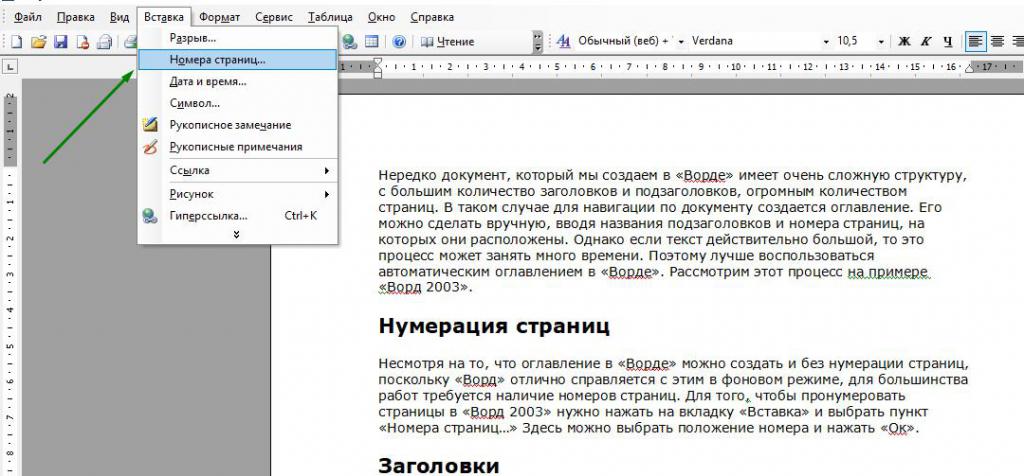
Помимо нумерации страниц, он может содержать информацию о дате создания документа, количестве страниц в нем и т.д. Для установки нумерации страниц надо войти на ленте в пункт Вставка и щелкнуть на значке Номер страницы. При этом появится меню выбора. Надо выбрать пункт – Вверху страницы или Внизу страницы, щелкнув на соответствующем варианте. При этом будет установлена нумерация страниц, начиная с цифры 1 на первой странице.
Внимание!
В случае, если нумеровать страницы надо не с первой, а, например, с третьей (так как часто титульный лист и оглавление не нумеруются), надо щелкнуть в выпадающем меню на пункте Формат номеров страниц и установить с какого номера должен быть начальный отсчет, снова щелкнуть на значке Номер страницы и установить Текущее положение.
При этом страницы документа будут пронумерованы в соответствии с данными установками.
Читайте еще: 5 действий после покупки смартфона с Android
Подготовка к созданию автоматического оглавления

Отформатируйте текст следующим образом:
- Для заголовков, глав и параграфов выберите соответствующий стиль. Для этого в на ленте Главная, в отсеке Стили выберите соответствующий стиль для форматирования заголовка. Выделяя текст заголовка тем или иным стилем вы даете программе знать, что это именно заголовок и, следовательно данный текст является потенциальным кандидатом на включение в оглавление.
- Установите курсор в самое начало документа (перед первой буквой).
Создание автоматического оглавления инструментами MS-Word
Для создания оглавления – достаточно вызвать окно Оглавление и указатели (из меню Ссылки) и щелкнуть на пункт Оглавление. При этом появится окно для выбора стиля оглавления. Если в нем присутствует вид оглавления, необходимый вам, можно просто щелкнуть на соответствующем шаблоне.

При необходимости настройки параметров оглавления, щелкните на пункте Оглавление и настройте нужные параметры, установив флажки в нужных местах:
- Показать номера страниц.
- Номера страниц по правому краю.
- Гиперссылки вместо номеров страниц.
Ниже можно выбрать заполнитель, уровень и вид шаблона оформления оглавления.
Настроить нужные параметры и подтвердить ОК.
Читайте еще: Освобождаем память смартфона: папка thumbnails
Важно!
При корректировке заголовков текста, пункты оглавления также будут изменяться. Это очень удобно, так как не требуется выполнять повторные действия.
В результате этих несложных действий, все отформатированные заголовки документа будут присутствовать в оглавлении.

Умея делать оглавление в Ворде автоматически с номерами страниц, можно легко ориентироваться в структуре документа, внося необходимые коррективы при необходимости. Изменения можно делать в любой момент и без особенных усилий. Если установленные варианты стилей не устраивают, то их можно отформатировать самостоятельно или создавать новые.
Внимание!
Автоматическое оглавление – обязательная часть каждого электронного документа, отправленного в официальные органы.
Сделать автоматическое оглавление в Word совсем не сложно. Для этого надо всего лишь запомнить несколько основных действий, после которых ваш документ будет удобно читать любому человеку. Зная,как сделать оглавление в Ворде автоматически с номерами страниц, вы сможете любой документ усовершенствовать и сделать удобным для любого пользователя.